реклама
 Спрете да избягвате тирета в писането си, само защото не знаете как да ги въвеждате извън текстови процесори. Научете правилните клавишни комбинации и можете да напишете тези основни части на английския език в основни текстови редактори, браузъри и навсякъде, където може да се нуждаете от тях.
Спрете да избягвате тирета в писането си, само защото не знаете как да ги въвеждате извън текстови процесори. Научете правилните клавишни комбинации и можете да напишете тези основни части на английския език в основни текстови редактори, браузъри и навсякъде, където може да се нуждаете от тях.
En dash (-) е моето любимо парче пунктуация - перфектно е за вмъкване на точки като тази - но аз го пренебрегвам в писането си от няколко години по наистина тъпа причина.
Каква е моята глупава причина? Спрях да използвам Word и Open / Libre Office. Знам техния пряк път за две тирета между две думи и те ще се трансформират, след като въведете интервал след втората дума.
Спрях обаче да използвам текстови процесори, когато започнах да пиша за Интернет, защото те добавят куп глупостни кодове към моето писане. Но извън програмите със собствен пряк път, аз никога не се занимавах с това да науча как да пиша em или en тирета. Това означава, че текстовите редактори и браузъри, в които сега пиша, са безсмислени пустоши.
Има онлайн инструменти за създаване на тирета CleanText: Инструмент за почистване на текст и форматиране онлайн Прочетете още , и аз прибягнах до Googling „en dash“ и копирах получените препинателни знациВече не. Ще спра да преструктурирам изреченията от мързел и ще ви помогна да го направите и вие. Ето как да направите любимите си препинателни знаци на любимата си операционна система. Продължавай да четеш!
Създайте Em и En Dashes на Mac!
Първо нагоре: лесният. Операционната система на Apple OS X се предлага с няколко клавишни комбинации, които правят въвеждането на тях и променят момент.
За тире (-) използвайте „Опция“ и „-“. За ем тире (-) използвайте „Option“, „Shift“ и „-“.
Това е! Сега нека да видим как прави Microsoft в сравнение
Създайте Em и En Dashes в Windows!
Потребителите на Windows могат лесно да правят тире, ако използват Word: просто напишете две тирета между две думи, както обясних по-горе.
Извън Word обаче историята е различна: трябва да използвате четирицифрени алт кодове. За това ще ви е необходима клавиатура с цифрова подложка - блокът цифри вдясно от клавишите със стрелки:

Лаптопите без физически подложки за цифри могат от време на време да използват клавиша „Fn“ и някои букви от букви вместо цифрова клавиатура - търсене на клавиатурата за сини числа. Липсвайки това, може да ви остане късмет.
За да създадете тире, първо поставете курсора, където искате, и задръжте бутона „Alt“. Сега трябва да напишете четирицифрен код: 0150 за en dash (-) или 0151 за em dash (-).
Намерете повече кодове за герои тук, ако проявявате интерес.
Създайте Em и En Dashes on Linux!
Така Windows прави нещата много по-сложни, отколкото OS X. Как се сравнява Linux? Както обикновено за Linux, в този случай има множество опции - две. Също така донякъде типично: те не са толкова прости като решението за Mac, но и двете изглеждат по-малко произволни от тези за Windows.
Можете да използвате какъвто и да е метод, който харесвате, но аз направих редакционна преценка - коренно показана в заглавките по-долу.
Глупавият път
Така че се оказва, че един начин да направите em и en тирета в Linux е доста подобен на метода на Windows, описан по-горе: трябва да въведете четирицифрени кодове. Добрата новина: не е нужно да използвате подложка с номера, за да ги използвате.
Ето какво правите: натиснете „Ctl“, „Shift“ и „u“. Това ще създаде магическо, подчертано „u“. Когато това се появи, можете да въведете четирицифрена цифра, за да създадете какъвто и да е символ, който харесвате. За ем тире въведете „2013.“ За ем тире въведете „2014“. Не просто, но изпълнимо.
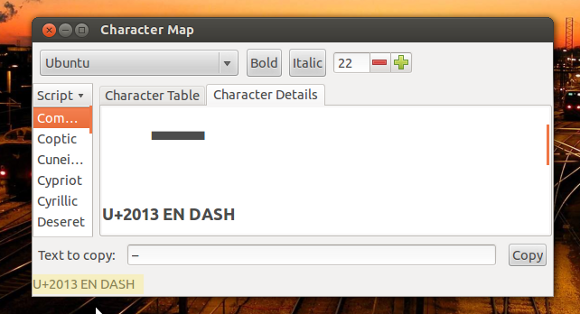
Искате ли да научите другите кодове? Заредете програмата „Карта на героите“, ако дистрибуторът ви е дошъл с такъв. Тук можете да намерите всеки символ - кодът е в долната лява част на прозореца (подчертан по-горе).
Добрият път
Два мизерни часа мислех, че горният набор от инструкции е моята съдба. Никога не съм бил толкова щастлив, че греша. По-нататъшното копаене и търсене ме запознаха с клавиша „Създаване“, който прави създаването на много различни символи - особено знаците с акценти, често срещани на френски, испански и редица други езици - прости да създам.
Клавишът за композиране също прави бързо въвеждането на тирета: „Създаване“, последвано от „-“, създава тире и „-“. създава една тире.
„Но Джъстин - чувам те да казваш,„ нямам клавиш Compose на клавиатурата си. Ти си луд!"
Може да съм луд, но лесно можете да симулирате бутон за композиране на клавиатурата си. В Gnome, KDE или Unity просто трябва да отворите „Клавиатурна подредба“ в менюто за настройки. След това щракнете върху „опции“ и ще можете да картографирате вашия Compose ключ.
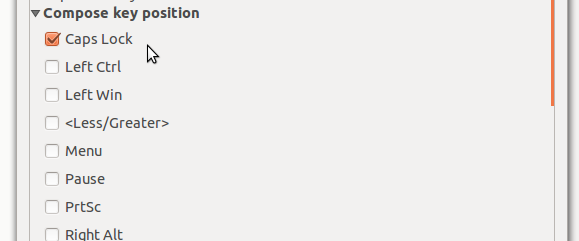
Задайте какъвто и да е ключ, който сте добре с загубата. Отървах се от cap lock - ключ, който ми позволява да въвеждам пароли неправилно и не правя нищо друго полезно. Voila - имате ключ за композиране! Просто го натиснете, последвайте с „-“ за емблема или „-“. за една тире.
Ако се интересувате от създаването на други герои, разгледайте този страхотен списък от клавишни комбинации на Compose Key.
заключение
И така, има го: как да въведете en и em тире във всяка програма, като използвате и трите основни операционни системи. Мисля, че е малко лудо, че клавиатурите не идват с вграден начин за въвеждане на тези знаци - те са от съществено значение за съвременния английски - но изглежда много за съвременната клавиатура не се е променила много от епохата на пишеща машина. Английски има, и днес тиретата са често срещани.
Кой клавиш от клавиатурата бихте заменили с тирета, ако бяхте зададен да препроектирате клавиатурата? Кажете ми в коментарите по-долу, заедно с всички методи за тире, които не успях да очертая по-горе. Благодаря!
Кредит за изображение: Изображение на клавиатурата отгоре от Mathias Bigge
Джъстин Пот е технологичен журналист със седалище в Портланд, Орегон. Той обича технологиите, хората и природата - и се опитва да се наслаждава и на трите, когато е възможно. В момента можете да разговаряте с Джъстин в Twitter.


